上一篇
网络技巧🔑忘记wifi密码时的实用解决办法推荐
- 问答
- 2025-08-28 09:12:52
- 3
WiFi密码找回、忘记WiFi密码、路由器管理界面、默认网关、WAN/LAN口、WPS按钮、已连接设备查看、命令提示符(CMD)、网络与共享中心、重置路由器
核心解决办法(截至2025年8月的实用方案):
-
通过已连接的设备查看
- Windows电脑:打开“网络和共享中心” -> 点击当前连接的WiFi名称 -> 选择“无线属性” -> 切换到“安全”选项卡 -> 勾选“显示字符”,即可查看密码。
- 安卓手机:需已获取Root权限,通过文件管理器访问包含WiFi配置的文件(如wpa_supplicant.conf)来查找密码,部分品牌手机(如小米)的“设置”->“WLAN”->“网络分享”功能可直接生成二维码供其他设备扫描获取密码。
- 苹果iPhone/iPad:由于系统限制,无法直接查看已保存的明文密码,但若该设备正在共享网络热点,热点密码可在“设置”->“个人热点”中查看(此密码可能与原WiFi密码不同)。
-
登录路由器管理后台查询
- 这是最直接有效的方法,用网线将电脑与路由器的LAN口相连,或让设备连接该WiFi。
- 在浏览器地址栏输入路由器的默认网关地址(常见的有:192.168.1.1, 192.168.0.1, 192.168.31.1, 192.168.50.1等),输入管理员用户名和密码登录(默认信息通常在路由器底部贴纸上)。
- 在管理界面中,寻找“无线设置”、“WiFi设置”或“安全”等选项,其中的“无线密码”、“PSK密码”或“密钥”即为当前WiFi密码。
-
使用WPS按钮一键连接
- 若路由器上有WPS按钮(通常是一个带两个循环箭头的图标),且您的设备支持WPS连接(常见于安卓手机和Windows电脑),可以无需输入密码直接连接。
- 方法:按下路由器上的WPS按钮,然后在设备的WiFi列表中选择此网络并点击“通过WPS连接”或类似选项,但这只能实现连接,并不能直接看到密码。
-
使用命令提示符(Windows系统)
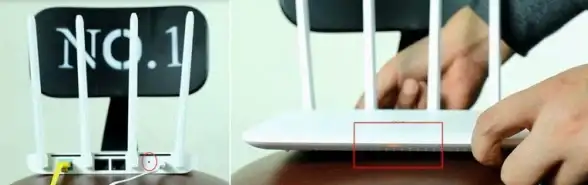
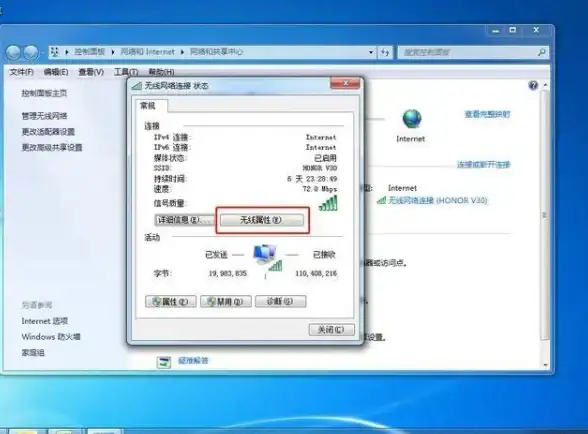
- 此方法适用于之前已用该电脑成功连接过此WiFi的情况。
- 以管理员身份运行“命令提示符(CMD)”。
- 输入命令:
netsh wlan show profile name="您的WiFi名称" key=clear - 在输出结果中,“安全设置”下的“关键内容”字段即为保存的WiFi密码。
-
最终方案:重置路由器
- 如果以上方法均不可行,且您无法登录路由器管理后台(忘记了管理员密码),只能对路由器进行硬件重置。
- 找到路由器上的Reset按钮(通常是一个小孔),在通电状态下,用卡针等细长物体长按约10秒,待指示灯全部闪烁后松开。
- 路由器将恢复至出厂设置,您可以使用底部的默认信息登录后台,并重新设置WiFi名称和密码,此操作会中断所有已连接设备的上网,并需重新配置上网参数(如PPPoE宽带账号密码)。
重要提示:
- 为确保网络安全,在成功找回密码后,建议定期更换为强密码。
- 登录路由器后台后,强烈建议修改默认的管理员密码,以防他人擅自修改您的网络设置。

本文由 钦碧春 于2025-08-28发表在【云服务器提供商】,文中图片由(钦碧春)上传,本平台仅提供信息存储服务;作者观点、意见不代表本站立场,如有侵权,请联系我们删除;若有图片侵权,请您准备原始证明材料和公证书后联系我方删除!
本文链接:https://xdh.7tqx.com/wenda/761409.html




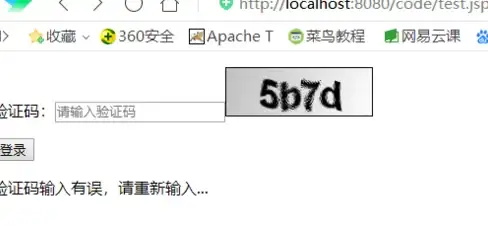

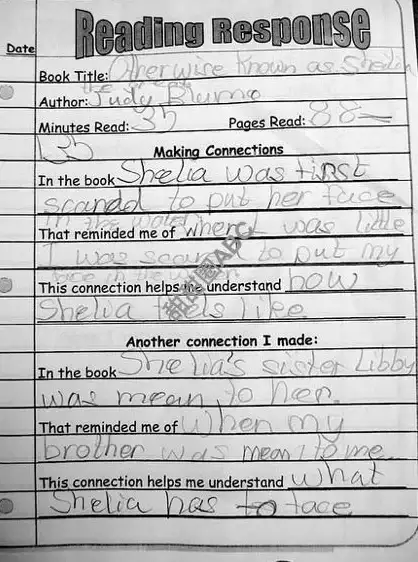
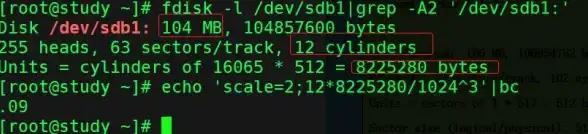

发表评论